Mnogi su zainteresirani za pitanje kako promijeniti lozinku na D-Link usmjerivaču. Moram ući u vlasnike usmjerivača ove tvrtke. A budući da je D-Link vrlo popularan, mislim da će članak biti koristan i relevantan. Moram unijeti promjenu lozinke za Wi-Fi mrežu. Jednostavno, usmjerivač ima drugu lozinku koja se koristi prilikom unosa postavki. Također, pitanje promjene lozinke na D-Link-u vrlo je popularno ako je lozinka za Wi-Fi već uspješno zaboravljena. Pokušajte se baviti i ovim problemom.
Zašto mijenjati lozinku za bežičnu mrežu? Da, postoje različiti slučajevi. Na primjer, netko je hakirao vaš Wi-Fi, primijetili ste da su neki čudni uređaji povezani s vašim usmjerivačem ili ste možda samo dali lozinku za Wi-Fi svom susjedu, a onda ste se predomislili :) Promijenite lozinku i to je to, nitko se neće povezati s vašom mrežom. Uvijek pokušajte instalirati složeni ključ koji će biti teško pronaći. Ako se netko poveže s vašim usmjerivačem, on neće samo moći koristiti vaš Internet (što i nije baš zastrašujuće), nego će moći i pristupiti vašoj lokalnoj mreži. A to već mogu biti vaše datoteke i osobni podaci.
Pa, pokušajte se sjetiti lozinke koju ste postavili. Ili ih zapišite.
Promijenite zaporku na D-Linku
Kao i obično, moramo ići na postavke usmjerivača. To se radi na ovaj način: spajamo se na usmjerivač (putem kabela ili putem Wi-Fi-ja), u preglednik upišemo adresu 192.168.0.1 , navedemo prijavu i lozinku. D-Linkovi po zadanom imaju administratora i administratora . Ili pogledajte detaljne upute. Standardni podaci za unos postavki prikazani su na dnu usmjerivača.
U postavkama idite na karticu postavki Wi-Fi / Sigurnosti i u polju ključa za šifriranje PSK-a odredite novu lozinku za vašu Wi-Fi mrežu. Zaporka mora biti navedena na engleskim slovima i najmanje 8 znakova. Kliknite gumb Primjeni .
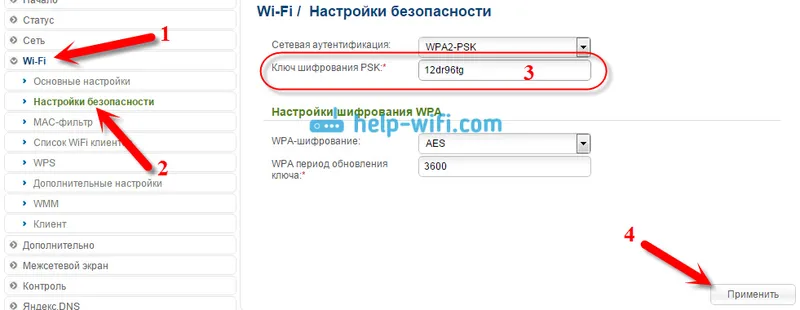
Zapišite odmah svoju lozinku u slučaju da je zaboravite.
Ako ne konfigurirate ništa drugo, spremite postavke. To se događa klikom na poveznicu System i odabirom Restart . Kao ovo:
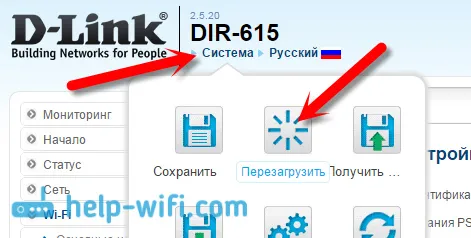
Ponovno pokrenite usmjerivač (isključite i uključite napajanje). Sada će se nova lozinka koju ste postavili koristiti za povezivanje s vašom Wi-Fi mrežom. Ako se nakon ovog postupka vaši uređaji odbiju povezati na Wi-Fi, tada samo trebate izbrisati mrežu na uređaju i ponovno se povezati s njom. Ispod ću o tome pisati detaljnije.
Kako mogu promijeniti svoju Wi-Fi lozinku ako sam zaboravio zaporku?
U ovom se slučaju sve odvija točno onako kako sam gore opisao. Samo morate unijeti postavke usmjerivača putem mrežnog kabela (ne trebate navesti lozinku) ili s uređaja koji je i dalje povezan s bežičnom mrežom.
U postavkama na istoj kartici postavki Wi-Fi / Sigurnosti možete pogledati staru lozinku (koja je navedena u polju ključa za šifriranje PSK) ili postaviti novu tipku.
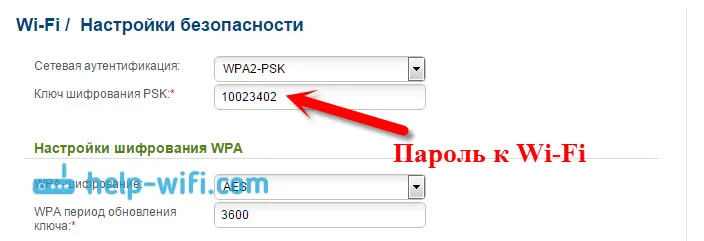
A ako nemate mogućnost povezivanja putem mrežnog kabela, a nema niti jednog uređaja spojenog putem Wi-Fi-ja, tada ćete najvjerojatnije morati resetirati postavke rutera i ponovno konfigurirati sve. Nakon resetiranja mreža će biti zaštićena ili će se za povezivanje s njom koristiti standardni ključ koji je naveden na dnu uređaja (potpisan je kao PIN).
Što ako se uređaji nakon promjene ključa ne povežu na mrežu?
Najpopularniji problem koji nastaje nakon promjene ključa je kada uređaji koji su prethodno bili spojeni na Wi-Fi mrežu starom zaporkom odbijaju da se na nju povežu. To je zbog činjenice da se na tim uređajima sprema stari ključ koji se nakon promjene ne podudara. Na računalima je to najvjerojatnije greška "Mrežne postavke spremljene na ovom računalu ne odgovaraju zahtjevima ove mreže."
Ono što trebate učiniti je samo izbrisati Wi-Fi mrežu na uređaju i ponovo se povezati. Na prijenosnim računalima sa sustavom Windows 7 to se događa na upravljačkoj ploči, pod Upravljačka ploča \ Mreža i Internet \ Upravljanje bežičnim mrežama. Tamo desnom tipkom miša kliknemo na mrežu koja nam je potrebna i odaberemo Obriši mrežu (tada se ponovo povezujemo s novom lozinkom).
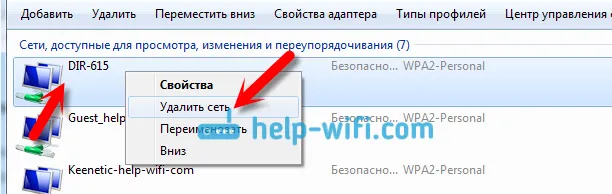
U sustavu Windows 8 jednostavno kliknite naziv bežične mreže i odaberite " Zaboravi ovu mrežu ". A na tabletima, mobilnim telefonima, najvjerojatnije trebate kliknuti i na mrežu (možda pritisnite i zadržite) i odaberite Izbriši . Već postoji na svakom uređaju na različite načine.


